- May -akda Abigail Brown [email protected].
- Public 2024-01-07 19:07.
- Huling binago 2025-01-24 12:26.
Pagdating sa USB-C vs. USB 3, ito ang mga pangunahing pagkakaiba: Sinasabi sa iyo ng USB-C ang mga kakayahan sa hugis at hardware ng cable connector; Sinasabi sa iyo ng USB 3 ang data transfer protocol at mga bilis ng cable. Nagtutulungan silang tulungan kang maglipat ng impormasyon nang mabilis.
Narito ang iba pang kailangan mong malaman.
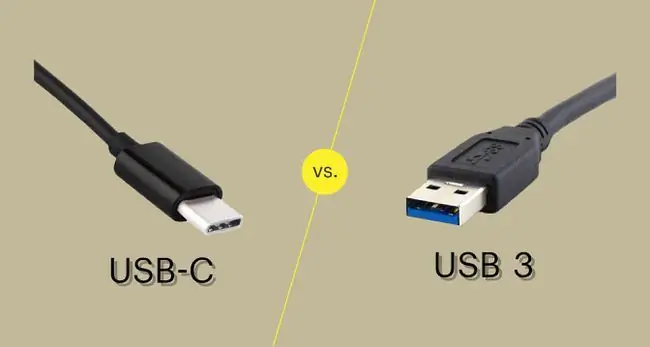
Mga Pangkalahatang Natuklasan (Mga Pangunahing Pagkakaiba)
- Term na ginamit para sa USB connector.
- Pinakamaliit na hugis sa lahat ng USB plug.
- Reversible connector.
- May kakayahang hanggang 100 watts.
- Term na ginamit para sa uri ng USB cable.
- Mga bilis ng paglilipat ng data hanggang 5 Gbps.
- May kasamang 3.2 Gen 2X2 na nagbibigay-daan sa hanggang 20 Gbps (bihirang).
- May kasamang 3.1 na bersyon hanggang 10 Gbps.
- Compatible sa maraming USB connector.
Ang pinakamadaling paraan upang maunawaan ang mga pagkakaiba sa pagitan ng USB-C kumpara sa USB 3 ay ang isa ay naglalarawan sa connector (USB-C), at ang isa ay ang data transfer technology (USB 3).
Ang USB-C ay ang pinakabagong henerasyon ng mga USB connector na nagbibigay ng reversible plug na maaari mong ipasok sa device nang hindi mali ang paglalagay nito. Ang USB-C ay may kakayahang magbigay din ng higit na kapangyarihan sa mga device.
Ang USB 3 ay kumakatawan sa ilang henerasyon ng mga USB cable kabilang ang USB 3.0 at USB 3.1. Ang bawat isa sa mga ito ay nagbibigay-daan para sa napakabilis na paglilipat ng data hanggang sa 10 Gbps.
Maaari mo ring makita ang terminong USB 3.2. Ang terminong ito ay ipinakilala sa pagtatangkang muling i-brand ang USB 3.0 at 3.1. Ito ay ang parehong detalye, ngunit (sa ilang mga lupon) USB 3.0 ay tinatawag na ngayon na USB 3.2 Gen 1, at USB 3.1 ay tinatawag na USB 3.2 Gen 2. Sa pangkalahatan, gayunpaman, ang mga ito ay pareho pa rin ng mga detalye na iyong nalaman bilang USB 3.0 at USB 3.1.
Mga Rate ng Paglilipat ng Data: USB 3 lang ang Mahalaga
- Maaaring gamitin sa anumang uri ng USB cable.
- Hindi nakakaapekto sa bilis ng paglilipat ng data.
- USB 3.1 ay may kakayahang hanggang 10 Gbps.
- USB 3.0 ay may kakayahang hanggang 5 Gbps.
- Sinusuportahan lang ng USB 2.0 ang hanggang 480 Mbps.
Ipinakilala noong 2008, pinahusay ng USB 3.0 ang bilis ng paglilipat ng data ng USB sa 10 beses na mas mabilis kaysa sa USB 2.0. Noong 2013, nadoble ng USB 3.1 standard ang bilis ng paglilipat ng data sa 10 Gbps.
Ang pagkakaibang ito ay mahalaga. Ang isang USB 3.1 cable ay mas mahal sa paggawa kaysa sa isang USB 2.0 cable. Dahil gumagana ang USB-C connector sa anumang USB cable, kabilang ang USB 2.0, ang mga marketer ng mas murang USB cable ay nagbebenta ng mga cable na ibinebenta bilang "USB-C", na iniiwan ang USB 2.0 specification sa maliit na print.
Kung naghahanap ka ng USB cable na may kakayahang high speed data transfer rate, tiyaking USB 3.0 o mas mataas ito, anuman ang uri ng connector.
Ang isa pang trick sa marketing ay ang pagbebenta ng mga USB cable bilang "USB 3.1 Gen1." Ito ay isang termino na tumutukoy sa USB 3.0. Kung talagang gusto mo ng USB cable na may 10 Gbps data transfer capability, hanapin ang "USB 3.1 Gen2" sa packaging.
Dali ng Paggamit: USB-C lang ang Mahalaga
- Nagbibigay ng 100 watts na power delivery kasama ng data transfer.
- Ang 24 na pin ay nagbibigay-daan sa pabalik na compatibility sa anumang uri ng cable.
- Ang maibabalik na disenyo ay nangangahulugang hindi mo ito ilalagay nang mali.
- Ang Generation (3.0 vs 3.1) ay makakaapekto sa mga limitasyon sa paglilipat ng data.
- Compatible sa anumang USB connector.
- May maliit na epekto sa kakayahang magamit.
Pagdating sa kung gaano kadaling gumamit ng USB cable, ang uri lang ng connector (USB-C) ang talagang mahalaga. Palaging nakadepende ang mga USB A at B type cable sa pagpasok ng connector sa tamang paraan pati na rin sa hugis ng port.
Ang USB-C connectors ay may mga pin na kumokonekta kahit saang paraan mo ito ipasok. Inaalis nito ang pagkalito at pinapahusay nito ang kakayahang magamit.
Kung ang cable ay USB 2.0 o 3.0 ay may maliit na epekto sa kung gaano kadali itong gamitin.
Compatibility: Ang USB-C ang Limiting Factor
- Dapat gamitin sa oval USB-C port.
- Compatible sa USB 2.0 hanggang 3.1 na teknolohiya.
- Limitado lamang ng mga available na port.
- Compatible sa anumang USB connector.
- Compatible sa anumang USB technology.
- Walang limitasyon batay sa pagpili ng cable.
Sa ibabaw, ang pag-unawa sa compatibility ay maaaring nakalilito. Kaya't gumawa tayo ng isang halimbawa. Sabihin nating mayroon kang:
- Isang printer na may kakayahang USB 2.0 na may USB Type-B connector
- Isang USB cable na na-rate para sa USB 2.0
- Ang iyong computer na USB port ay na-rate para sa USB 3.1
Sa sitwasyong ito, hangga't magkasya ang magkabilang dulo ng cable sa mga naaangkop na port sa printer at sa computer, gagana ang USB 2.0 cable. Ito ay dahil ang port ng computer na na-rate para sa USB 3.1 ay pabalik na tugma sa parehong cable at printer.
Narito ang isang alternatibong senaryo:
- Isang bagong printer na may kakayahang USB 3.1
- Ang dulo ng computer ng printer cable ay isang USB-C type connector
- Ang USB port ng iyong computer ay USB A, nang walang anumang USB-C port
Hindi gagana ang sitwasyong ito, dahil walang USB-C port ang iyong computer.
Sa katunayan, ang pinakakaraniwang isyu sa compatibility na mayroon ang mga tao sa USB-C ay ang walang USB-C port sa kanilang device. Sa kabutihang palad, may mga adaptor na madaling mahanap at murang gamitin. At mas karaniwan, ang mga cable ng koneksyon ay magkakaroon ng USB-C end at USB A end (para sa computer).
Panghuling Hatol: Magkaiba ang USB-C at USB, Ngunit Mahalaga
Dahil pabalik-balik na tugma ang teknolohiyang USB 3 sa lahat ng mas lumang device at port, karaniwan ay hindi ka magkakamali sa pagbili ng cable na na-rate para sa USB 3.0 o 3.1. Gamit ang mga cable na ito, masisiyahan ka sa mas mahusay na mga rate ng paglilipat ng data kung ang parehong mga device na iyong kinokonekta ay may kakayahang ito.
Sa kabilang banda, hindi mo gugustuhing gumamit ng cable na may USB-C connector kung ang device na iyong kinokonekta o ang iyong computer ay walang port na susuporta sa connector na iyon.
Palaging bilhin ang iyong mga cable batay sa uri ng USB (A, B, o C) ng port na isinasaksak mo sa bawat dulo.






